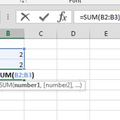A hétvége lezárásaként a mai nap nagy kérdésére keressük a választ, azaz a Word alapvetően elviselhető, de hosszú távon idegesítő és bizonyos szempontból még munkát is lassító, "Pick up where you left off:" extráját hogyan is kell kikapcsolni. Ugyebár ez az a funkció, amely szövegszerkesztőnk bezárása után a legközelebbi indításnál oda fog navigálni minket, ahol legutoljára jártunk, tehát lehetővé teszi, hogy ott folytassuk a munkánkat, ahol abbahagytuk.
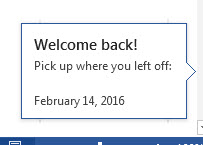 A Microsoft hivatalos kommunikációja szerint ez egy beépített funkció, amely bizonyos szempontból a Word könyv- és dokumentumolvasóként való felhasználását igyekszik segíteni és amely nem is kapcsolható ki nagyon egyszerűen - valószínűleg egyébként a cég ezzel a mobilplatformok és a könyvolvasók felé igyekszik nyitni.
A Microsoft hivatalos kommunikációja szerint ez egy beépített funkció, amely bizonyos szempontból a Word könyv- és dokumentumolvasóként való felhasználását igyekszik segíteni és amely nem is kapcsolható ki nagyon egyszerűen - valószínűleg egyébként a cég ezzel a mobilplatformok és a könyvolvasók felé igyekszik nyitni.
Persze azért nem szabad feladnunk, ha nem is közvetlenül a Word applikációban, de van mód arra, hogy eltávolítsuk ezt a funkciót a programból. Sajnos ehhez adminisztrátornak kell lennünk a gépen azaz vagy otthon tudjuk csak ezt megcsinálni vagy jól össze kell barátkoznunk a cégnél a rendszergazdával, mert ellenkező esetben, jogosultságok hiányában kénytelenek leszünk vele együttélni.
Szóval vegyük a legjobb opciót, azaz van adminisztrátori jogunk a gépen, így egyszerűen csak indítsuk el mondjuk a Start menü parancssora segítségével a regeditet:
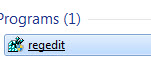 Itt szépen a fastruktúrában keressük meg a következő elérési úton szereplő kulcsot: HKEY_CURRENT_USER\Software\Microsoft\Office\15.0\Word\Reading Locations
Itt szépen a fastruktúrában keressük meg a következő elérési úton szereplő kulcsot: HKEY_CURRENT_USER\Software\Microsoft\Office\15.0\Word\Reading Locations
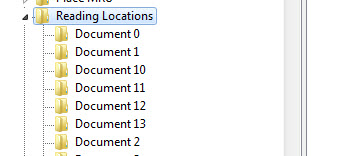 Emlékezzünk rá, hogy a HKEY_CURRENT_USER alatt ha változtatunk bármit is, az kizárólag azt a felhasználót fogja érinteni, aki éppen be van jelentkezve a számítógépre.
Emlékezzünk rá, hogy a HKEY_CURRENT_USER alatt ha változtatunk bármit is, az kizárólag azt a felhasználót fogja érinteni, aki éppen be van jelentkezve a számítógépre.
Két feladatunk lesz itt:
- elsőként a Reading Locations alatt látható dokumentumlista (Document 0, Document 1 stb.) elemeit kell egyesével kitörölnünk, ezek ugyanis azok a dokumentumok, amelyeket megnyitottunk már
- ha ezzel megvagyunk, akkor a Reading Locations kulcsra kattintsunk jobb gombbal, majd válasszuk ki a Permissions menüpontot
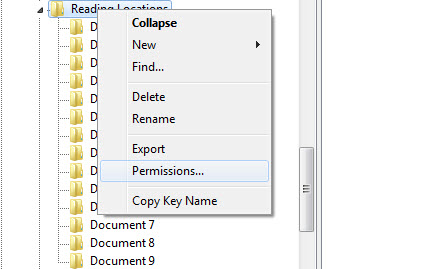 A Permissions alatt kattintsunk az Advanced gombra és a megnyíló Advanced Security Settings for Reading Locations ablakban minden hozzáférést módosítsunk le Full Controlról sima Read jogra, így már semmilyen program nem tudja majd írni ezt a kulcsot, ergó elimináltuk a Word számára a lehetőséget, hogy tárolja, hol is tartottunk a dokumentumunkban.
A Permissions alatt kattintsunk az Advanced gombra és a megnyíló Advanced Security Settings for Reading Locations ablakban minden hozzáférést módosítsunk le Full Controlról sima Read jogra, így már semmilyen program nem tudja majd írni ezt a kulcsot, ergó elimináltuk a Word számára a lehetőséget, hogy tárolja, hol is tartottunk a dokumentumunkban.
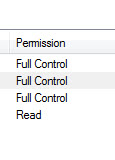 Ezzel kész is vagyunk. Egy dolgot viszont azért jobb ha észben tartunk: a registryben módosítani és egyáltalán, kóvályogni nem annyira tanácsos ha nem igazán tudjuk mit is akarunk pontosan.
Ezzel kész is vagyunk. Egy dolgot viszont azért jobb ha észben tartunk: a registryben módosítani és egyáltalán, kóvályogni nem annyira tanácsos ha nem igazán tudjuk mit is akarunk pontosan.